Включение num lock — это такое функциональное действие, при котором клавиша num lock на ноутбуке или клавиатуре заставляет цифровую часть клавиатуры работать как нумерический блок. Как правило, num lock включается автоматически при загрузке операционной системы Windows 10, но иногда этот режим может быть отключен по умолчанию или может произойти сбой, и вам придется вручную включить num lock каждый раз при загрузке.
Если у вас возникли проблемы с включением num lock при загрузке Windows 10, не волнуйтесь, в этой статье мы расскажем, как включить num lock на вашем ноутбуке или компьютере с операционной системой Windows 10.
Включение num lock на ноутбуке можно осуществить несколькими способами. Один из самых простых способов — это войти в BIOS на ноутбуке и включить num lock в настройках BIOS. Для этого при загрузке компьютера нужно нажать определенную клавишу (обычно это DEL, F2 или F12), чтобы войти в настройки BIOS. После этого нужно найти настройки, связанные с клавиатурой и num lock, и включить соответствующий параметр.
Включение num lock при загрузке Windows 10
При загрузке системы Windows 10, по умолчанию, функция Num Lock выключена. Однако, если вы часто работаете с цифровой клавиатурой и хотите, чтобы Num Lock включался автоматически при каждой загрузке компьютера, есть несколько способов это сделать.
Способ 1: Через BIOS
- Перезагрузите компьютер и нажмите клавишу DEL, F2 или другую указанную клавишу (зависит от вашей модели компьютера) для входа в BIOS.
- Найдите вкладку Advanced или Advanced BIOS Features.
- Найдите опцию Num Lock или NumLock State.
- Измените значение на On или Enabled.
- Сохраните изменения и перезагрузите компьютер.
Способ 2: Через Редактор реестра
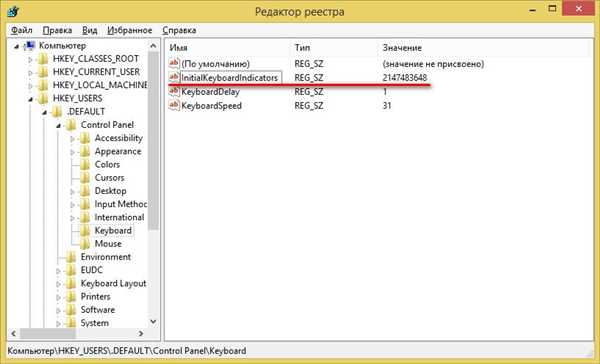
- Нажмите комбинацию клавиш Win + R для вызова Выполнить.
- Введите regedit и нажмите Enter для открытия Редактора реестра.
- Перейдите к следующему пути: HKEY_CURRENT_USERControl PanelKeyboard.
- На правой панели найдите параметр InitialKeyboardIndicators.
- Дважды щелкните на параметре и измените значение на 2 для включения Num Lock при загрузке Windows.
- Закройте Редактор реестра и перезагрузите компьютер.
Независимо от выбранного способа, после включения функции Num Lock при загрузке Windows 10, клавиша Num Lock будет активироваться автоматически.
Как включить num lock при загрузке Windows 10
Num Lock или намлок (numlock) — это кнопка, которая активирует режим нумерации ряда клавиш, расположенных справа на клавиатуре, например, букв, которые стоят над числами Maring.
Windows 10 — это операционная система от компании Microsoft. Она предлагает пользователю обширные возможности по настройке компьютера. Одна из таких возможностей — включение намлока при загрузке компьютера.
Чтобы включить Num Lock при включении компьютера в Windows 10, следуйте этим инструкциям:
- Откройте Пуск и выберите Настройки.
- В настройках выберите Система.
- На панели слева выберите Клавиатура.
- Прокрутите страницу вниз и найдите раздел Расширенные настройки клавиатуры.
- В этом разделе найдите опцию Включать нумерацию при включении компьютера и установите ее в положение Включено.
- Нажмите Применить и ОК.
Теперь при следующем включении компьютера Num Lock будет активирован автоматически.
Numlock на ноутбуке
В Windows 10 некоторые ноутбуки включают num lock при загрузке операционной системы, а на некоторых ноутбуках эта функция может быть отключена по умолчанию. Если вы хотите включить num lock на своем ноутбуке при загрузке Windows 10, вам понадобится выполнить несколько простых шагов.
Чтобы включить num lock на ноутбуке при загрузке Windows 10:
- Нажмите клавишу Пуск и выберите Настройки.
- В окне Настройки выберите Система и перейдите в раздел Сведения.
- На странице Сведения выберите Расширенные системные настройки (слева вверху).
- В открывшемся окне Свойства системы перейдите на вкладку Оборудование и нажмите на кнопку Настройка ввода.
- В окне Настройка ввода найдите раздел Num Lock и установите флажок Включить Num Lock при включении компьютера.
- Нажмите OK и Применить для сохранения изменений.
Теперь ваш ноутбук будет автоматически включать num lock при загрузке Windows 10. Это очень удобно для любителей использовать цифровую клавиатуру на ноутбуке. Наслаждайтесь удобством и быстротой набора цифр и символов!
Как включить numlock в Windows 10
Ключевые шаги для включения numlock на ноутбуке с операционной системой Windows 10:
- Перейдите в меню Пуск, щелкните правой кнопкой мыши на Компьютер и выберите Управление.
- В окне Управление найдите пункт Устройства и принтеры и откройте его.
- Найдите свой ноутбук в списке устройств и щелкните по нему правой кнопкой мыши.
- Выберите в контекстном меню пункт Свойства.
- В открывшемся окне выберите вкладку Оборудование и нажмите на кнопку Свойства.
- В появившемся окне выберите вкладку Драйвер и нажмите на кнопку Дополнительно.
- В новом окне найдите и установите флажок напротив пункта Включить numlock при загрузке.
- Нажмите на кнопку ОК во всех открытых окнах, чтобы сохранить изменения.
Теперь numlock будет включен при каждой загрузке операционной системы Windows 10 на данном ноутбуке.
Numlock: что это и как включить
В операционной системе Windows 10 нумлок является одной из важных функций при работе с числами.
При загрузке Windows 10 нумлок может быть выключен по умолчанию, и его нужно включать вручную.
Чтобы включить нумлок при загрузке Windows 10, нужно выполнить несколько простых действий:
- Зайдите в BIOS или UEFI вашего компьютера. Для этого при загрузке нажмите определенную клавишу (обычно это Del, F2 или Esc), указанную на экране.
- В меню BIOS или UEFI найдите раздел Advanced или Advanced Settings.
- В этом разделе найдите настройку Numlock или Num Lock state on boot.
- Измените значение на Enabled или On.
- Сохраните изменения и перезагрузите компьютер.
После перезагрузки Windows 10 нумлок будет включен автоматически при загрузке операционной системы.
Включение numlock при загрузке Windows 10
Что такое numlock?
Numlock – это клавиша на ноутбуке или клавиатуре, которая переключает нумерацию клавиш с алфавитной на цифровую. Когда numlock включен, на клавишах с цифрами отображаются соответствующие цифры.
Как включить numlock при загрузке Windows 10?
По умолчанию, при загрузке Windows 10 numlock не всегда включается автоматически. Однако, существует несколько способов его активации.
Способ 1: Использование реестра Windows
1. Откройте редактор реестра. Для этого нажмите комбинацию клавиш Win + R, введите regedit и нажмите Enter.
2. В редакторе реестра перейдите по следующему пути:
HKEY_CURRENT_USERControl PanelKeyboard
3. В правой части окна найдите параметр InitialKeyboardIndicators.
4. Щелкните на параметре правой кнопкой мыши и выберите Изменить.
5. В открывшемся окне укажите значение 2 и нажмите ОК.
Способ 2: Использование BIOS
1. Перезагрузите компьютер и во время загрузки нажмите определенную клавишу (как правило, F2 или Delete) для входа в BIOS.
2. В BIOS найдите раздел, отвечающий за клавиатуру.
3. Найдите параметр NumLock и установите его значение в Enabled.
4. Сохраните изменения и выйдите из BIOS.
Теперь, при следующей загрузке Windows 10, numlock будет автоматически включен.
За нум локом можно также смотреть за помещенным на физику локе, находящимся на клавиатуре. Если он включен, значит, numlock тоже активен.
Намлок: что это такое
Появление намлока на клавиатуре стало необходимым с появлением клавиш для ввода цифр на компьютерах. Эта функция позволяет удобно использовать клавиши на числовой панели, расположенной справа от основной клавиатуры. При включении намлока клавиши на числовой панели начинают функционировать как цифровые клавиши, а при выключении — как функциональные клавиши, предназначенные для редактирования текста или выполнения специальных команд.
В Windows 10 можно настроить включение или отключение намлока при загрузке операционной системы. Для этого нужно перейти в настройки BIOS или UEFI на своем компьютере или ноутбуке и найти соответствующую опцию. Обычно она называется Num Lock on Boot или что-то похожее. С помощью этой опции можно заставить намлок включаться автоматически при каждом запуске компьютера или оставаться отключенным.
Numlock при загрузке Windows 10
Ключевая клавиша Num Lock может быть очень полезной при использовании ноутбука с операционной системой Windows 10. Она позволяет активировать дополнительные функции цифровой клавиатуры, что особенно удобно при работе с числовыми данными или при использовании калькулятора.
Однако, по умолчанию, после загрузки Windows 10, функция Num Lock может быть отключена. Чтобы включить Num Lock при загрузке Windows 10, вам потребуется внести некоторые изменения в настройки операционной системы.
Как включить Num Lock при загрузке Windows 10
Чтобы включить функцию Num Lock при запуске Windows 10, следуйте этим шагам:
- Нажмите клавишу Win на клавиатуре, чтобы открыть меню Пуск.
- Введите Редактор реестра в строке поиска и выберите соответствующий результат.
- В редакторе реестра перейдите по следующему пути:
HKEY_CURRENT_USERControl PanelKeyboard
- В правой части окна найдите значение InitialKeyboardIndicators. Если оно отсутствует, создайте его, щелкнув правой кнопкой мыши и выбрав соответствующий пункт меню.
- Дважды щелкните на значении InitialKeyboardIndicators и измените его значение на 2.
- Нажмите ОК, чтобы сохранить изменения.
После выполнения этих шагов, функция Num Lock будет включена при загрузке Windows 10. Теперь вы сможете использовать клавиатуру ноутбука для ввода цифровых данных с помощью Num Lock.
Что такое Num Lock
Клавиша Num Lock (Num — сокращение от numeric — цифровой) предназначена для активации дополнительных функций цифровой клавиатуры, которая находится на правой части обычной клавиатуры. При включении Num Lock цифровая клавиатура становится активной, и цифровые клавиши могут быть использованы для ввода чисел, арифметических операций и других символов, связанных с цифрами и математикой.
Как включить numlock на клавиатуре
Num Lock (или нумлок) – это сокращение от английских слов numeric lock, что может быть переведено как цифровой замок. Когда Num Lock включен, числовая клавиатура, которая расположена справа на клавиатуре, активируется и нажимаемые цифры отображаются вместо стрелок, таким образом, клавиатура становится полноценным калькулятором.
К сожалению, при загрузке Windows 10 Num Lock обычно отключен, и пользователи должны вручную включать его после каждого включения компьютера или перезагрузки системы. Однако существует несколько способов, как включить Num Lock при загрузке Windows 10, чтобы каждый раз не переключать его вручную.
1. Первый способ – это изменить настройки BIOS. Чтобы сделать это, нужно включить или перезагрузить компьютер и нажать клавишу Del или F2 (в зависимости от модели ноутбука) для входа в BIOS. Затем нужно найти в разделе настройки клавиатуры параметр Num Lock и включить его.
2. Второй способ – это внесение изменений в реестр Windows. Для этого нужно нажать комбинацию Win + R, чтобы открыть окно Выполнить, и ввести команду regedit для открытия редактора реестра. Затем нужно перейти к ветке HKEY_USERSDEFAULTControl PanelKeyboard и изменить значение параметра InitialKeyboardIndicators на 2 (для включения Num Lock при загрузке).
Выбрав один из этих способов, можно настроить включение Num Lock на клавиатуре при загрузке Windows 10 и больше не заниматься переключением его вручную. Это будет особенно удобно, если вы часто используете цифровую клавиатуру для ввода чисел или делаете математические операции на компьютере.
